本文目录导读:
《轻松开启 Win10 安全防护,为你的电脑保驾护航》
在当今数字化的时代,电脑已经成为我们生活和工作中不可或缺的一部分,而随着网络的不断发展,电脑安全问题也日益凸显,Win10 作为一款广泛使用的操作系统,其自带的安全防护功能为我们提供了重要的保护,本文将详细介绍如何开启 Win10 的安全防护,并强调其重要性。

图片来源于网络,如有侵权联系删除
Win10 安全防护的重要性
电脑安全威胁无处不在,包括病毒、恶意软件、网络攻击等,这些威胁可能会导致数据丢失、系统崩溃、隐私泄露等严重后果,Win10 的安全防护功能旨在保护你的电脑免受这些威胁的侵害,确保你的数据安全和隐私保护。
开启 Win10 安全防护的步骤
1、启用 Windows Defender
Windows Defender 是 Win10 内置的杀毒软件,它提供了实时保护、病毒查杀、恶意软件清除等功能,要启用 Windows Defender,请按照以下步骤操作:
(1)点击“开始”菜单,选择“设置”。
(2)在设置窗口中,点击“更新和安全”。
(3)在更新和安全窗口中,点击“Windows Defender 安全中心”。
(4)在 Windows Defender 安全中心窗口中,点击“病毒和威胁防护”。
(5)在病毒和威胁防护窗口中,确保“实时保护”开关处于打开状态。
2、启用防火墙
防火墙是一种网络安全设备,它可以阻止未经授权的网络访问,保护你的电脑免受外部攻击,要启用防火墙,请按照以下步骤操作:
(1)点击“开始”菜单,选择“设置”。
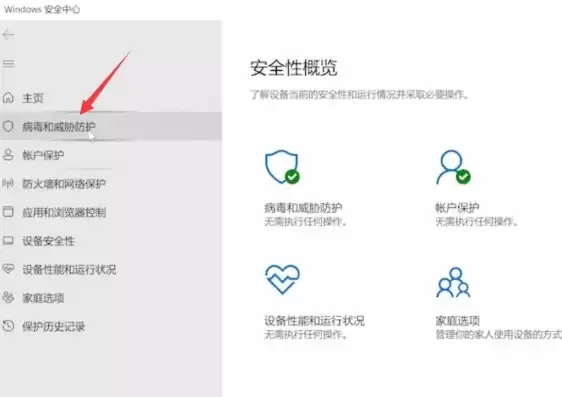
图片来源于网络,如有侵权联系删除
(2)在设置窗口中,点击“更新和安全”。
(3)在更新和安全窗口中,点击“Windows Defender 安全中心”。
(4)在 Windows Defender 安全中心窗口中,点击“防火墙和网络保护”。
(5)在防火墙和网络保护窗口中,确保“防火墙”开关处于打开状态。
3、启用 UAC
UAC(用户账户控制)是 Windows 操作系统中的一项安全功能,它可以防止未经授权的用户对系统进行更改,要启用 UAC,请按照以下步骤操作:
(1)点击“开始”菜单,选择“设置”。
(2)在设置窗口中,点击“账户”。
(3)在账户窗口中,点击“家庭和其他用户”。
(4)在家庭和其他用户窗口中,点击“更改用户账户控制设置”。
(5)在用户账户控制设置窗口中,将滑块拖动到“从不通知”以外的位置。
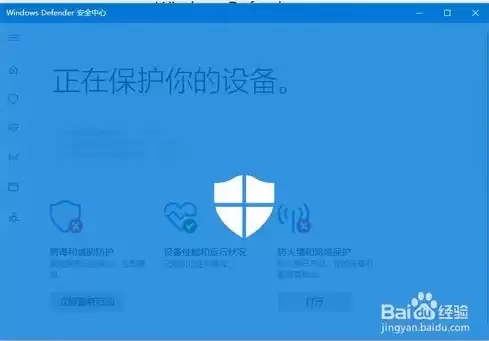
图片来源于网络,如有侵权联系删除
4、定期更新系统和软件
操作系统和软件的漏洞是黑客攻击的主要途径之一,定期更新系统和软件可以修复这些漏洞,提高系统的安全性,要定期更新系统和软件,请按照以下步骤操作:
(1)点击“开始”菜单,选择“设置”。
(2)在设置窗口中,点击“更新和安全”。
(3)在更新和安全窗口中,点击“Windows 更新”。
(4)在 Windows 更新窗口中,点击“检查更新”。
(5)如果有可用的更新,点击“安装更新”。
Win10 的安全防护功能为我们提供了重要的保护,但我们也需要定期更新系统和软件,保持良好的上网习惯,才能更好地保护我们的电脑和数据安全,希望本文能够帮助你开启 Win10 的安全防护,为你的电脑保驾护航。


评论列表